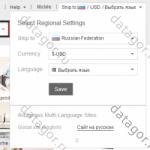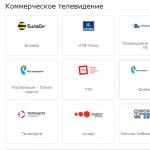Datei, Ordner und Verknüpfung auf einem Computer: Was ist das? Seite Zuletzt aktualisiert.
Im Laufe der Zeit sammeln sich auf dem Computer eine Vielzahl unterschiedlicher Dateien und Ordner an. Unmittelbar nach der Installation von Windows sind für den Benutzer jedoch nur wenige Verzeichnisse auf der Systemfestplatte sichtbar: Dokumente und Einstellungen, Programmdateien Und FENSTER. Dabei handelt es sich um Systemverzeichnisse, die von Windows XP während des Installationsvorgangs erstellt werden.
Zusätzlich zu diesen Verzeichnissen gibt es noch weitere Dateien und Ordner auf der Festplatte, die jedoch vor unseren Augen verborgen bleiben. Um sie anzuzeigen: Wählen Sie im Fenster „Arbeitsplatz“ in der Menüleiste „Extras“ – „Ordneroptionen“ – „Ansicht“. Deaktivieren Sie das Kontrollkästchen „Geschützte Systemdateien ausblenden (empfohlen)“ und aktivieren Sie das Kontrollkästchen „Versteckte Dateien und Ordner anzeigen“ – klicken Sie auf „OK“.  Sie sehen Ordner Informationen zur Systemlautstärke Und RECYCLER, sowie mehrere Dateien. Weil Sie sind für den ordnungsgemäßen Betrieb von Windows verantwortlich, sind jedoch standardmäßig vor Computerbenutzern verborgen.
Sie sehen Ordner Informationen zur Systemlautstärke Und RECYCLER, sowie mehrere Dateien. Weil Sie sind für den ordnungsgemäßen Betrieb von Windows verantwortlich, sind jedoch standardmäßig vor Computerbenutzern verborgen.
Schauen wir uns nun genauer an, was in den Windows-Systemverzeichnissen gespeichert ist.:
Im Ordner Dokumente und Einstellungen enthält Profile (verschiedene Daten und Einstellungen) von Benutzern, die mit dem System arbeiten. Jedem Benutzer wird ein eigener Ordner zugewiesen. Kataloge Alle Benutzer, Standardbenutzer, LocalService, NetworkService Und Administrator(oder Administrator, was dasselbe ist) werden von Windows selbst erstellt. Sie existieren unabhängig davon, ob Sie Benutzer mit solchen Namen hinzugefügt haben oder nicht. Ordner Administrator speichert Dateien und Einstellungen, die für die Arbeit unter dem integrierten Administratorkonto erforderlich sind.
Katalog Programmdateien enthält Ordner mit Programmen, die sowohl während des Windows-Installationsprozesses als auch von Computerbenutzern installiert wurden. Jedes Programm hat einen separaten Ordner. Wenn nach dem Entfernen eines Programms von Ihrem Computer dessen Ordner weiterhin vorhanden ist, wird empfohlen, es manuell aus dem Verzeichnis „Programme“ zu entfernen. Andernfalls kann sich bei häufiger Installation und Entfernung von Programmen eine beträchtliche Menge Müll in diesem Ordner ansammeln.
Ordner Informationen zur Systemlautstärke ist standardmäßig ausgeblendet. Programm Systemwiederherstellung Windows XP erstellt darin Kopien der Registrierung. Diese. Hier werden Systemwiedgespeichert, sortiert nach Erstellungsdatum. Unter Windows ist es nicht möglich, den Inhalt des System Volume Information-Verzeichnisses auf die übliche Weise anzuzeigen. Die Größe dieses Ordners hängt von der Menge an Speicherplatz ab, die das System für Wiederherstellungspunkte reserviert. Sie können Folgendes tun: Klicken Sie dazu mit der rechten Maustaste auf das Symbol „Arbeitsplatz“ – wählen Sie „Eigenschaften“ – gehen Sie zur Registerkarte „Systemwiederherstellung“ und aktivieren Sie das Kontrollkästchen neben „Systemwiederherstellung auf allen Laufwerken deaktivieren“:  Es ist jedoch viel besser, auf derselben Registerkarte einfach den vom System für Wiederherstellungspunkte reservierten Speicherplatz zu begrenzen (dies kann durch Auswahl einer verfügbaren Festplatte und Klicken auf die Schaltfläche „Optionen“ erfolgen).
Es ist jedoch viel besser, auf derselben Registerkarte einfach den vom System für Wiederherstellungspunkte reservierten Speicherplatz zu begrenzen (dies kann durch Auswahl einer verfügbaren Festplatte und Klicken auf die Schaltfläche „Optionen“ erfolgen).
Ordner RECYCLER nichts weiter als der Papierkorb vom Windows-Desktop.
Im Ordner FENSTER Das Betriebssystem, alle seine Einstellungen, Dienstprogramme, Treiber usw. werden angezeigt. Der Inhalt dieses Ordners darf unter keinen Umständen verändert werden. In vielen Anleitungen und Nachschlagewerken wird statt des WINDOWS-Ordners geschrieben %System Root%(Es ist das Gleiche).
Schauen wir uns nun an, welche wichtigen Ordner und Dateien das WINDOWS-Verzeichnis enthält:
Im Ordner Treibercache/i386 Es gibt einen Treiber-Cache. Wenn Sie es entfernen und neue Hardware hinzufügen, fragt Windows nach einer Installationsdiskette.
Im Ordner Medien Zur Ankündigung von Systemereignissen werden Tondateien gespeichert.
Im Ordner Minidump Es wird ein kleiner Speicherauszug gespeichert – dabei handelt es sich um eine spezielle Aufzeichnung des Mindestsatzes an Informationen, die zur Ermittlung der Ursache des Problems erforderlich sind. Windows XP erstellt jedes Mal, wenn ein schwerwiegender Fehler auftritt, automatisch eine neue Datei in diesem Ordner. Das Minidump-Verzeichnis wird im Dialogfeld „Booten und Wiederherstellen“ festgelegt: Klicken Sie mit der rechten Maustaste auf das Symbol „Arbeitsplatz“ – „Eigenschaften“ – Registerkarte „Erweitert“ – klicken Sie im Abschnitt „Booten und Wiederherstellen“ auf die Schaltfläche „Optionen“. . Suchen Sie die Zeile „Kleiner Dump-Ordner“:  Im Ordner Softwareverteilung Ordner und Dateien, die mit automatischen Windows XP-Updates heruntergeladen wurden, werden gespeichert. Grundsätzlich kann dieser Ordner gelöscht werden – in diesem Fall wird er vom System erneut erstellt. In verschiedenen Foren behaupteten einige Benutzer, dass das Löschen dieses Ordners manchmal das Problem löste, dass automatische Updates fehlschlugen.
Im Ordner Softwareverteilung Ordner und Dateien, die mit automatischen Windows XP-Updates heruntergeladen wurden, werden gespeichert. Grundsätzlich kann dieser Ordner gelöscht werden – in diesem Fall wird er vom System erneut erstellt. In verschiedenen Foren behaupteten einige Benutzer, dass das Löschen dieses Ordners manchmal das Problem löste, dass automatische Updates fehlschlugen.
Datei hiberfil.sys erscheint im WINDOWS-Ordner, wenn der Schlafmodus aktiviert ist. Bei Inaktivität speichert das System die gesamte RAM-Menge in dieser Datei, sodass sie der Größe des installierten RAM entspricht.
Ordner system32– ein sehr wichtiger Ordner, verantwortlich für alle Systemeinstellungen. Darüber hinaus enthält es fast alle Dienstprogramme und Systemdienstprogramme. Hier finden Sie Notepad (notepad.exe), Rechner (calc.exe), Dienstprogramm zur Datenträgerbereinigung (cleanmgr.exe) und viele andere Programme.
Im Ordner system32\drivers Es gibt Treiberdateien. Es gibt eine Datei im Ordner system32\drivers\etc Gastgeber. Es dient dazu, IP-Adressen und Domänennamen von Computern und Internetservern abzugleichen. Die Hosts-Datei wird am häufigsten zum Blockieren bestimmter Websites verwendet.
Im Ordner system32\config enthält Dateien, die mit der Registrierung arbeiten:
Die AppEvent.Evt-Datei ist ein Anwendungsereignisprotokoll, das von der Windows-Registrierung verwendet wird.
die SAM-Datei enthält den Registrierungsschlüssel HKLM\SAM;
Die Datei SecEvent.Evt ist ein Protokoll von Sicherheitsereignissen, die von der Windows-Registrierung verwendet werden.
Die SECURITY-Datei enthält den Registrierungsschlüssel HKLM\SECURITY.
die Softwaredatei enthält den Registrierungsschlüssel HKLM\Software;
Die Datei SysEvent.Evt ist ein Systemereignisprotokoll, das von der Windows-Registrierung verwendet wird.
Die Systemdatei enthält den Registrierungsschlüssel HKLM\System.
Im Ordner system32\Wiederherstellen enthält das Systemwiederherstellungsprogramm rstrui.exe und zugehörige Dateien.
Heute haben wir herausgefunden (und jemand hat sich gerade daran erinnert), welche wichtigen Dateien und Ordner auf dem Systemlaufwerk gespeichert sind. In kommenden Artikeln werden wir uns damit befassen, wie man Windows-Prozesse und -Dienste verwaltet, was die Registrierung ist und wie man sie sichert.
Hallo, liebe Leser!
Um die Arbeit mit PCs und Informationssystemen im Allgemeinen komfortabler zu gestalten, wird in der Praxis eine bestimmte Terminologie verwendet, bei der es sich um eine Datei handelt. Dieser Begriff erscheint auf den ersten Blick klar und wirft keine Fragen auf. Wenn Sie jedoch den durchschnittlichen Benutzer bitten, zu erklären, was eine Datei ist, können die Meinungen erheblich auseinandergehen.
Im üblichen Sinne eine Datei- Hierbei handelt es sich um eine bestimmte Datenmenge, die in einer einzigen virtuellen Einheit zusammengefasst ist. Eine Datei kann beispielsweise ein Text- oder Tabellendokument, ein Bild, ein Video, ein Programm usw. sein.
Gleichzeitig enthalten Dateien virtuelle Objekte, die besondere gemeinsame Merkmale aufweisen:
- Ganzheit oder Unteilbarkeit. So kann es sich bei einer Datei beispielsweise um einen Videofilm handeln, der Film ist jedoch möglicherweise keine vollständige Datei, wenn er beispielsweise in zwei Archive oder in mehrere separate Episoden aufgeteilt ist. In diesem Fall handelt es sich bei dem Film um eine Gruppe von Dateien, die, wenn sie zu einem Archiv zusammengefasst werden, auch als eine Archivdatei betrachtet werden.
- Vorname. Der Name der Datei ist ein wichtiger Teil ihrer Verwendung, vor allem durch das Betriebssystem. Es ist genauso notwendig wie der Titel eines Buches, ohne den nicht klar wäre, um welche Art von Datei es sich handelt, welche Daten sie enthält und vor allem, wie man diese Informationen auf der Festplatte findet. Wenn wir darüber nachdenken, Daten im ROM zu speichern, ist es übrigens erwähnenswert, dass sich physische Teile derselben Datei in verschiedenen Sektoren des Speicherplatzes befinden können, aber da sie durch einen gemeinsamen Namen vereint sind, können Programme und das Betriebssystem leicht gefunden werden Sie können sie bearbeiten und zu einem Ganzen zusammenfügen, um sie dem Benutzer zu öffnen und zu präsentieren.
- Verlängerung. Dieser Dateiparameter bezieht sich auch auf seinen Namen, kann jedoch im Gegensatz zum ersten nicht beliebig sein. Die Dateierweiterung ist einerseits ein Hinweis für den Benutzer, andererseits teilt sie dem Computer mit, welches Programm diese Datei öffnen oder abspielen soll. Heutzutage gibt es aufgrund praktischer Anforderungen und Zwecks unzählige Dateierweiterungen.

Alle Arten von Dateien auf einem PC können in drei Hauptkategorien unterteilt werden:
- System- Betriebssystemdateien. Häufig haben sie nur eingeschränkten Zugriff für den Benutzer und können nicht gelöscht werden.
- Software- Daten von Programmen, die vom Benutzer installiert oder im Betriebssystem enthalten sind.
- Brauch- Vom Benutzer erstellte Daten (Textdokumente, Bilder, Musik und Videos).
Danke für die Aufmerksamkeit! Mit freundlichen Grüßen,
Nikolay Muraschkin, Autor
Anteil des Adobe XMP-Mülls in den Systemdateien Explorer.exe und ApplicationFrame.dll
Das Volumen der Windows-Systemdateien ist von 250–350 MB in Windows 98 auf 700–800 MB in Windows XP und dann auf 10–15 GB in Windows 7 gewachsen und wächst weiter. Wenn Sie sich gefragt haben, warum die Windows 10-Distribution so viel Speicherplatz beansprucht und das System so viel RAM verbraucht (im Vergleich zu Linux), dann wissen Sie, dass ein kleiner, sehr kleiner Teil der Schuld bei Adobe liegt. Es war Adobe, das die Extensible Metadata Platform (XMP)-Technologie entwickelt und fördert, die die Größe von Dateien (z. B. PNG) vergrößert und diese vergrößerten PNG-Dateien dann in die Binärdateien des Windows-Systems einschließt.
Der Anteil von XMP ist an der Gesamtgröße der Windows 10-Distribution gering (nur 5.341.271 zusätzliche Bytes), obwohl in einzelnen Dateien ein erheblicher Teil durch zusätzliche Metadaten belegt ist. Und das sind keine digitalen Signaturen des geknackten Sound Forge-Programms, mit dem System-WAV-Dateien für Windows 95 erstellt wurden, sondern völlig unnötige und wenig aussagekräftige PNG-Metadaten.
Was ist Adobe XMP? Einfach ausgedrückt handelt es sich hierbei um eine Metadatenplattform, die es Ihnen ermöglicht, eine Vielzahl von Informationen in Dateien im PNG-, GIF-, JPEG-, PSD-, TIFF-Format und vielen anderen zu packen. Die Plattform selbst ermöglicht es verschiedenen Programmen, Daten über XMP auszutauschen. Das heißt, ein Programm kann dort beispielsweise ein Farbprofil speichern und ein anderes Programm extrahiert es. In diese Container sind verschiedene Header, Identifikatoren, GPS-Koordinaten, Farbinformationen usw. eingebettet.
XMP wird typischerweise durch Konstrukte aus einer Teilmenge des RDF-Modells dargestellt, die wiederum typischerweise als XML serialisiert werden. Leider erhöhen viele Benutzer unwissentlich die Größe von Grafikdateien und füllen sie beim Speichern von Dateien mit Adobe XMP-Müll. Es ist nur so, dass dies in einigen Programmen die Standardspeichereinstellungen sind. Dies sind beispielsweise die Standardeinstellungen in Adobe Photoshop.
Im XML-Format nehmen diese Daten ziemlich viel Platz ein. Außerdem verbrauchen sie CPU-Ressourcen beim Parsen von XML während der Dateiverarbeitung.

Der Programmierer und Windows-10-Benutzer Rafael Rivera interessierte sich: Wie viel Adobe-XMP-Müll steckt tatsächlich in verschiedenen Dateien? Um diese Frage zu beantworten, hat er ein Dienstprogramm namens eoraptor geschrieben, dessen Quellcode auf Github veröffentlicht ist.
Rafael sagt, er sei sehr überrascht gewesen, als das Programm selbst in Windows 10-Systemdateien eine große Menge XMP-Müll gefunden habe! Er schrieb ein Programm, das keineswegs dazu diente, diese Idee von Microsoft zu analysieren, sondern um Grafikdateien schnell zu studieren. Aber es stellte sich heraus, dass Microsoft-Entwickler nicht ohne Sünden sind – und sie fügen unnötige Informationen sogar in Systemdateien ein!
Beispielsweise besteht der System-Explorer (Windows Explorer), der beim Start des Betriebssystems in den Speicher geladen wird, zu bis zu 20 % aus Müll. Oder nehmen Sie eine andere Systemdatei ApplicationFrame.dll, die ebenfalls beim Systemstart in den Speicher geladen wird – sie ist für den Titel und die Rahmen von Anwendungsfenstern verantwortlich. Darin nehmen unnötige XML-Inhalte 41 % der gesamten Bibliothek ein!
Rafael Rivera schreibt, dass XMP-Inhalte unweigerlich in verschiedene grafikbezogene Systemkomponenten, Bildbetrachter und verwandte Komponenten eindringen.
Dieses Problem erscheint trivial, zeigt aber tatsächlich, dass das Betriebssystem etwas unoptimiert ist. Zusätzliche Komponenten in Systemdateien wirken sich leicht auf alle Aspekte der Betriebssystemleistung aus: Startzeit, Image-Größe und belegter Speicherplatz nach der Installation des Systems, Umfang der Updates, Validierung beim Ausführen von Dateien mit einer digitalen Signatur Authenticode usw. Typisch ist, dass Microsoft verfügt über eine Abteilung, die die Windows-Leistung optimiert. Theoretisch dürfte dies in seinem Kompetenzbereich liegen. Dies sind die Dinge, die sie verfolgen sollten.
Microsoft kann die Situation recht schnell und einfach beheben, indem es einfach alle PNG-Bilder komprimiert, die Teil der Systemdateien sind. Glücklicherweise gibt es viele Dienstprogramme, die PNGs ohne Qualitätsverlust optimieren und unnötige Metadaten effektiv aus ihnen entfernen. Möglicherweise wird das Unternehmen mit dem nächsten Build eine solche Optimierung durchführen und die Systemdateien aktualisieren.
Und jetzt müssen wir zugeben, dass die Arbeit an der Optimierung des Betriebssystems bei Microsoft nicht auf höchstem Niveau ist oder dass die Entwickler einen Grund haben, XMP-Metadaten in Systemdateien zu speichern. Vielleicht sollten sie dem Beispiel ihrer Kollegen aus dem Microsoft Edge-Browser-Entwicklungsteam folgen. Sie haben bereits alle Dateien optimiert.
Dateien im SYS-Format werden von speziellen Programmen geöffnet. Es gibt zwei Arten von SYS-Formaten, die jeweils von unterschiedlichen Programmen geöffnet werden. Um das gewünschte Format zu öffnen, lesen Sie die Dateibeschreibungen und laden Sie eines der vorgeschlagenen Programme herunter.
.SYS-Dateierweiterung
Die SYS-Erweiterung kann in zwei Hauptversionen dargestellt werden:
- SYS-Datei (vollständig. Windows-Systemdatei), die zur Kategorie der Systemdateien der Betriebssysteme MS Windows oder DOS gehören. Es handelt sich um eine der bedeutendsten Betriebssystemdateien, in der eine Vielzahl von Daten aufgezeichnet und gespeichert werden, darunter Einstellungen, Variablen, Datensätze und Prozesse, die zum Starten des Betriebssystems erforderlich sind. Häufiger als üblich wird das SYS-Format zum Speichern von Treibern (eine Datei, die für die Hardware-Interaktion verwendet wird) verschiedener Geräte verwendet.
Zu den häufigsten Arten von SYS-Dateien gehören:
- IO.SYS- dient zum Aufzeichnen und Speichern von Treibern, die zum Initialisieren und Ausführen des MS Windows- oder DOS-Betriebssystems erforderlich sind;
- MSDOS.SYS- enthält den Haupt-OS-DOS-Code (zur Unterstützung des Betriebssystemkerns);
- CONFIG.SYS- enthält alle Informationen zur Betriebssystemkonfiguration.
Der primäre Speicherort der SYS-Systemdateien ist das Windows-Installationsverzeichnis („ winsxs”).
Es wird strengstens davon abgeraten, Dateien mit der Erweiterung SYS zu öffnen, zu bearbeiten oder gar zu löschen. Das Vornehmen von Änderungen kann zu Störungen des Betriebssystems führen und verhindert, dass es ordnungsgemäß geladen wird.
Sie sollten auch davon absehen, die SYS-Datei von Ressourcen Dritter herunterzuladen. Erstens besteht eine hohe Wahrscheinlichkeit, dass die Systemdatei mit einem Virenprogramm infiziert wird, und zweitens kann das Schreiben einer solchen Datei auf die Festplatte zum Ersetzen der ursprünglichen SYS-Dateien führen, was unweigerlich zum Absturz des Systems führt gesamtes Betriebssystem.
Obwohl das Formatieren der SYS-Datei unerwünscht ist, können Sie das Format zur Anzeige mit integrierten Betriebssystemanwendungen oder einem normalen Texteditor öffnen. Es ist sehr bemerkenswert, dass das Betriebssystem beim Versuch, eine SYS-Datei zu öffnen, den Benutzer künftig um Erlaubnis bittet, standardmäßig dasselbe Programm zu verwenden, das das Format zum ersten Mal abgespielt hat.
- SYS-Format (vollständig. Motorola-Treiberdatei) ist ein Treiber für jedes Mobilgerät von Motorola (meistens ein Mobiltelefon). Der praktische Hauptzweck der SYS-Datei besteht darin, den Datenaustausch zwischen mobilen und angeschlossenen Geräten (z. B. einem Mobiltelefon – einem Computer) zu unterstützen. Mit anderen Worten: Der SYS-Treiber bietet die Möglichkeit, Dateien vom Gerät zu lesen und zu schreiben. Normalerweise wird die SYS-Datei zusammen mit dem Mobiltelefon-Installationspaket auf einer CD mitgeliefert.
"m56pci" Und " p2k" sind die Namen der häufigsten Dateien mit der Erweiterung SYS, die zur Kommunikation zwischen einem Motorola-Mobiltelefon und einem anderen Gerät verwendet werden.
Programme zum Öffnen von SYS-Dateien
Aufgrund seiner Kategorie und seines praktischen Anwendungsbereichs kann das SYS-Format mit folgenden Softwareanwendungen geöffnet und formatiert werden:
- mit speziellen Programmen, die in das Windows-Betriebssystem integriert sind, oder eines normalen Texteditors, zum Beispiel NotePad (ASI-Format - Betriebssystem-Systemdatei). Bemerkenswert ist, dass das Mac OS über eine eigene Ausführung der SYS-Datei verfügt, die mit Parallels Desktop 7 für Mac bei installiertem Windows geöffnet werden kann;
- NotePad oder ein in das Betriebssystem integriertes Software-Dienstprogramm (ASI-Datei – Treiber für jedes Motorola-Mobilgerät).
Wenn beim Abspielen des Formats ein Fehler auftritt: Entweder ist die Quelldatei beschädigt oder mit einem Virus infiziert, oder die SYS-Datei wurde mit einem falschen Software-Dienstprogramm geöffnet.
Konvertieren von SYS in andere Formate
Die Erweiterung SYS ist eine Betriebssystemdatei, die zum Aufzeichnen und Speichern von Treibern und grundlegenden Parametern verwendet wird, die für den korrekten Start und Betrieb des Betriebssystems erforderlich sind. Jede Konvertierung oder Formatierung der SYS-Datei ist mit den katastrophalsten Folgen verbunden.
Versuche, eine Erweiterung in ein anderes Format zu konvertieren, führen möglicherweise nicht nur zu keinen praktischen Ergebnissen, sondern beschädigen auch die Quelldatei. Dies kann zu Störungen des gesamten Betriebssystems führen. In dieser Hinsicht wird die Ausstrahlung dieses Formats praktisch nicht praktiziert.
Warum SYS und was sind seine Vorteile?
Der wichtigste praktische Zweck von SYS-Dateien ist der reibungslose und unterbrechungsfreie Betrieb aller Komponenten des Betriebssystems. Treiber für verschiedene Geräte unterstützen, Systemmodule konfigurieren, Aufzeichnungen laufender Prozesse speichern – das ist der kleinste Satz von Funktionen, die Systemdateien mit SYS zugewiesen werden.
Darüber hinaus kann die SYS-Datei als Treiber verwendet werden, um den Datenaustausch zwischen dem Motorola-Mobiltelefon und dem angeschlossenen Gerät zu unterstützen.
Gerätetreiber, der in Motorola-Mobiltelefonen verwendet wird. Ermöglicht dem Telefon die Verbindung mit einem Computer und die Übertragung von Dateien zum und vom Gerät. Wird normalerweise mit der mit dem Mobiltelefon gelieferten Installations-CD installiert.
Beispiele für Motorola-Treiberdateien sind der Gerätecontroller „m56pci.sys“ und die Datei „p2k.sys“, mit denen P2Kman Dateien von Motorola Vxxx-Mobiltelefonen übertragen und herunterladen kann.
So öffnen Sie die SYS-Datei (Motorola Driver File).